Slik deaktiverer du sikkermodus på Tumblr [Komplett guide]
Siste oppdatering: 24. juli 2020
- Tumblr er en ikke-så populær sosial nettverksplattform som ikke hadde noen begrensninger på eksplisitt innhold. Safe Mode ble introdusert for å filtrere dem ut.
- Tumblrs Safe Mode er aktivert som standard, men du kan slå den av enten fra nettstedet eller smarttelefonappen.
- Hvis du fant denne guiden nyttig for å deaktivere sikkermodus i Tumblr, vil du kanskje sjekke ut annen programvare- og maskinvareguider.
- Besøk vår side-eierseksjon for å lese enda flere artikler om verktøy og applikasjoner.
For å fikse forskjellige PC-problemer, anbefaler vi DriverFix: Denne programvaren holder driverne dine i gang, og dermed beskyttes du mot vanlige datamaskinfeil og maskinvarefeil. Sjekk alle driverne dine nå i 3 enkle trinn:
- Last ned DriverFix (bekreftet nedlastningsfil).
- Klikk Start Scan for å finne alle problematiske drivere.
- Klikk på Oppdater drivere for å få nye versjoner og unngå systemfeil.
- DriverFix er lastet ned av 501 404 lesere denne måneden.
Tumblrs Safe Mode beskytter brukere mot å se uventet NSFW (ikke trygt for arbeid) og upassende innhold. 18+ klassifisert innhold var over hele Tumblr før dette. Imidlertid lar sikkermodus brukere filtrere ut slikt innhold, og dette medførte et nytt problem – hvordan slå av Tumblr sikker modus.
Hvis du kommer over et blokkert innlegg på Tumblr, vil du se en grønn tekst som indikerer at sikkermodus er på. Du får bare tilgang til innholdet når du trykker på Vis innlegg- knappen.
Husk at Safe Mode in Tumblr ikke er den samme som Safe Mode i Windows, siden de har forskjellige funksjoner. I denne guiden vil jeg lære deg hvordan du deaktiverer Tumblrs Safe Mode på forskjellige plattformer.
Hvordan kan jeg slå av Tumblr safe mode-alternativet?
1 Slå av Tumblr safe mode på skrivebordet
- Åpne nettleseren din.
- Besøk Tumblr-nettstedet.
- Klikk på Logg inn- knappen.
- Skriv inn e-postadressen din og trykk Neste.
- Velg Bruk passord for å logge på.
- Åpne Innstillinger på dashbordet.
- Gå til Filtrering innstillinger
- Slå av sikker modus.
Hvis du ikke kan se Tumblr-bilder i nettleseren din, kan du lære hvordan du løser problemet.
2 Slå av Tumblr safe mode på Android
- Åpne Tumblr- appen.
- Trykk på kontoens plassholderikon.
- Trykk på Gear- ikonet øverst til høyre på skjermen.
- Naviger til Generelle innstillinger og velg Filtrering.
- Trykk på Safe Mode- bryteren for å slå den av.
3 Slå Tumblr safe mode av på iOS
- Åpne Innstillinger- appen på enheten din.
- Rull ned alternativene og velg Tumblr.
- Trykk på Sikker modus under Tumbler-innstillinger.
- Velg alternativet Ikke skjul noe.
Tumblr safe mode bypass uten konto
Bortsett fra å bruke metodene ovenfor, lar noen få tredjeparts nettsteder deg også slå av Tumblr safe mode uten å logge på kontoen din. Selv om innholdet er merket som NSFW, får du tilgang til det på disse nettstedene.
Noen av de mest populære er Gramunion, Tumbleviewr og Tumbex. Bare besøk deres hjemmeside og søk etter hvilken som helst blogg. Når du finner den, vil du enkelt få tilgang til bloggen.
Etter at du har slått av Tumblr Safe Mode, kan det hende du også må gjenta prosessen for andre påloggede enheter. Dette er grunnen til at vi har vist deg hvordan du kan omgå Safe Mode på stasjonær og mobil.
Vi håper denne guiden har hjulpet deg med å løse dette irriterende problemet en gang for alle. For å dele din erfaring med oss, ikke nøl med å bruke kommentarseksjonen nedenfor.
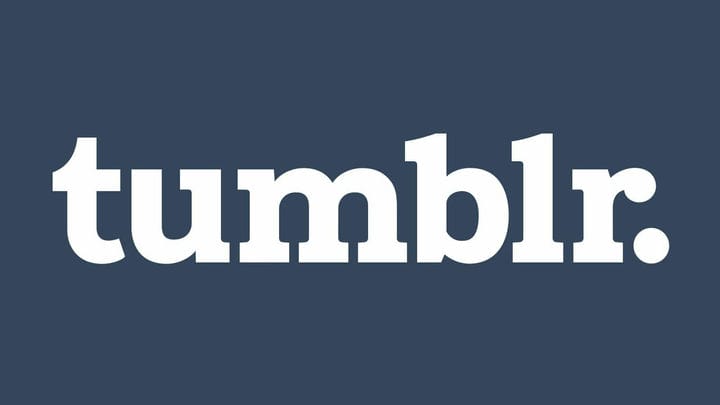
![Slik deaktiverer du sikkermodus på Tumblr [Komplett guide]](https://howto.mediadoma.com/wp-content/uploads/2021/03/post-38668-604e2c949624e.jpg)
![Slik deaktiverer du sikkermodus på Tumblr [Komplett guide]](https://howto.mediadoma.com/wp-content/uploads/2021/07/55ac588e7b5d6e0d44dc74bfad950a14-1.png)